Onkyo TX-NR535 Black [8/20] Шаг 2 настройка
![Onkyo TX-NR535 Black [8/20] Шаг 2 настройка](/views2/1106964/page8/bg8.png)
8
Шаг 2: Настройка
Когда появится экран, приведенный выше, выберите и задайте
один из трех методов аутентификации: "Enter Password",
"Push Button" и "PIN code". Ниже приведены подробности, как
использовать каждый из методов.
Ввод пароля - Enter Password:
Введите пароль точки
доступа, чтобы установить соединение.
Выберите "Enter Password" с помощью кнопок курсора и
нажмите кнопку ENTER.
Введите пароль (*) на экране с клавиатурой, выберите "OK" с
помощью кнопок курсора и нажмите кнопку ENTER.
•
В некоторых случаях, экран с клавиатурой выводится на
дисплей автоматически вместо окна аутентификации – в
зависимости от устройства, являющегося точкой доступа.
*Для переключения регистра символов, выберите "Shift" и нажмите
кнопку ENTER.
Выберите "Left" или "Right" и нажмите кнопку ENTER для
передвижения курсора в выбранном направлении. Выберите "BS"
и нажмите кнопку ENTER для стирания слева от курсора. Для
выбора скрытия пароля символами "*" или вывода его обычным
текстом, нажмите кнопку D на пульте. Нажмите кнопку + 10 на
пульте для активирования функций "Shift" и CLR, чтобы стереть все
введенные символы.
Если метод защиты данных для подсоединяемой точки
доступа – это WEP, то выберите "Default Key ID", затем
выберите "OK" и нажмите кнопку ENTER.
Нажатием кнопки - Push Button:
Используйте
кнопку авто настройки точки доступа, чтобы установить
соединение.
Выберите "Push Button" с помощью кнопок курсора и
нажмите кнопку ENTER.
Нажмите и удержите кнопку авто настройки точки доступа
на необходимое количество секунд, затем выберите "OK" с
помощью кнопок курсора и нажмите кнопку ENTER.
AccuEQ Room Calibration
<-Review Speaker Configuration->
Subwoofer : Yes
Front : Small
Center : Small
Surround : Small
Crossover : 150 Hz
Save
Cancel
5.Когда измерения будут завершены, на
дисплей будут выведены результаты.
Нажимайте на кнопки
/
на пульте, чтобы проверить
настройки. Нажатие на кнопку ENTER после выбора "Save"
позволяет сохранить настройки.
•
Если вы используете активный сабвуфер, то из-за того,
что он воспроизводит очень низкие звуки на малых уровнях
громкости, его выходной сигнал может не определяться
системой. Если результатах в строке меню “Subwoofer”
появляется “No”, увеличьте громкость сабвуфера
приблизительно до половины от максимальной, и установите
частоту его кроссовера на максимум.
6.Если на экране показано, что "AccuEQ" в
положении "On", нажмите кнопку ENTER
Установки будут применены ко всем входам.
7. Когда на экране появится сообщение "Please
unplug setup microphone.", отсоедините
измерительный микрофон.
•
Если вы изменили расположение АС или их количество,
сделали перестановки мебели в комнате, то процедуру
автонастройки потребуется провести повторно, т.к.
характеристики помещения могли измениться.
• Если возникли сообщения об ошибках, следуйте указаниям
на экране, чтобы устранить их причину.
3
Задание установок сети Wi-Fi
Работа:
вы можете провести настройку, глядя на указания,
появляющиеся на экране телевизора. Для вывода их на экран,
необходимо проложить HDMI соединение между ресивером
и TV. Выберите строку в меню с помощью кнопок курсора на
пульте и нажмите ENTER для подтверждения выбора. Для
возврата к предыдущему экрану, нажмите кнопку RETURN.
1.
Запустите процедуру "Wi-Fi Setup".
Нажмите кнопку RCV на пульте и затем нажмите кнопку
HOME.
Выберите "Setup" с помощью кнопок курсора и нажмите
кнопку ENTER.
Выберите "12. Network Setup" с помощью кнопок курсора и
нажмите кнопку ENTER.
•
"12. Network Setup" становится доступной для выбора после
запуска сети, даже если ее нельзя было выбрать сначала.
Для запуска может потребоваться несколько минут.
Выберите "Wi-Fi" с помощью кнопок курсора и затем
выберите "On" для вывода на экран "Wi-Fi Setup".
Выберите "Start" в меню "Wi-Fi Setup" с помощью кнопок
курсора и нажмите кнопку ENTER.
2. Выберите SSID точки доступа, к которой надо
подсоединиться, с помощью кнопок курсора и
нажмите ENTER.
Когда SSID точки доступа появится на экране TV, выберите
желаемую точку доступа.
•
Если вы сменили начальные установки точки доступа, чтобы
пропустить ввод пароля, шаг 4 начнется автоматически.
•
Если вы сменили начальные установки точки доступа, чтобы
скрыть SSID, см. раздел "When the access point is not displayed".
Что следует проверить перед началом
процедуры
Wi-Fi соединение требует наличия
точки доступа, такой как беспроводный LAN роутер
(*). Запишите SSID и пароль (ключ) точки доступа,
если они указаны на наклейке на его корпусе. Если
точка доступа имеет кнопку авто настройки (она
может называться производителем и по-другому),
вы можете сделать настройку без ввода пароля.
За информацией, как использовать кнопку авто
настройки, обращайтесь к инструкции на роутер.
*Ресивер поддерживает Wi-Fi соединение с 2.4 GHz
точками доступа.
1
1
1
2
2
3
2
3
4
5
3. Выберите и задайте метод аутентификации.
Wi-Fi Setup
Please select the authentic
method.
Enter Password
Push Button
PIN code
Содержание
- Tx nr535 p.1
- В руководстве пользователя по эксплуатации p.2
- Расширенное руководство пользователя p.2
- Использование пульта ду p.2
- Шаг 1 соединения p.2
- Перед началом работы p.2
- Поставляемые аксессуары p.2
- Основные достоинства p.2
- Подсоединение tv и плееров p.3
- Подсоединение с помощью hdmi кабеля p.3
- Шаг 1 соединения p.3
- Для передачи аудио p.4
- Для передачи видео аудио p.4
- Для передачи видео p.4
- Видео аудио разъемы иные чем hdmi также имеют заранее назначенные кнопки селектора входов на передней панели при подключении какого либо устройства обращайте внимание на имя кнопки селектора входов связанное с данным разъемом в случае необходимости можно изменить назначение кнопок на разъемы для получения дополнительной информации см расширенное руководство пользователя http onkyo rus ru page page_id 1997 обратите внимание что при подключении плеера к разъемам 2 component video in вам необходимо будет подключить телевизор к выходным разъемам 2 component video output также обратите внимание на то что при подключении плеера к композитному видео входу 3 вам необходимо будет подключить телевизор к выходным разъемам 4 monitor out p.4
- Digital in разъемы плеер с цифровым оптическим или коаксиальным аудио выходом может быть подключен к этим разъемам чтобы получить цифровой окружающий звук в том числе в форматах dolby digital и dts используйте одно из этих соединений или же hdmi кабельное соединение component video разъемы телевизор с компонентным видео входом или плеер с компонентным видео выходом может быть подключен к этим разъемам video audio in разъемы плеер с композитным видео выходом или rca выходными аудио разъемами может быть подключен к этим разъемам monitor out v разъемы телевизор с композитным видео входом может быть подключен к этим разъемам p.4
- Шаг 1 соединение p.4
- Если подсоединенный виниловый проигрыватель не оснащен встроенным фонокорректором вам потребуется докупить фоно предусилитель доступный на рынке и установить его между проигрывателем и av ресивером обращайтесь к инструкции на ваш виниловый проигрыватель за более подробными разъяснениями p.4
- Типы кабелей p.4
- Подсоединение компонентов без hdmi p.4
- Подсоединение акустических систем p.5
- Шаг 1 соединение p.5
- Важно p.5
- Шаг 2 настройка p.6
- Шаг 1 соединение p.6
- Прочие соединения p.6
- Подсоединение наушников p.6
- Подсоединение к компьютерной сети p.6
- Подсоединение ам fm антенн p.6
- Использование коммерчески доступных разъемов типа бананы p.6
- Автоматическая настройка и калибровка акустических систем p.7
- Подключите микрофон к разъему setup mic на панели av ресивера p.7
- Начинается процесс автоматической настройки и каждая подключенная ас по очереди издает тестовый сигнал p.7
- Включение питания p.7
- Шаг 2 настройка p.7
- Следуйте указаниям появляющимся на экране телевизора p.7
- Разместите калибровочный микрофон в точке измерения p.7
- Оповещение о доступности обновления прошивки по firmware update notification p.7
- Шаг 2 настройка p.8
- Работа p.8
- Нажатием кнопки push button p.8
- Когда на экране появится сообщение please unplug setup microphone отсоедините измерительный микрофон p.8
- Когда измерения будут завершены на дисплей будут выведены результаты p.8
- Запустите процедуру wi fi setup p.8
- Задание установок сети wi fi p.8
- Если на экране показано что accueq в положении on нажмите кнопку enter p.8
- Выберите ssid точки доступа к которой надо подсоединиться с помощью кнопок курсора и нажмите enter p.8
- Ввод пароля enter password p.8
- Настройка hdmi p.9
- Pin код p.9
- Шаг 2 настройка p.9
- Установите соединение p.9
- Слушайте интернет радио и другие источники p.9
- Hdmi through настройка сквозного пропуска p.9
- Hdmi cec rihd p.9
- Arc audio return channel канал возврата аудио сигнала p.9
- Шаг 3 воспроизведение p.10
- Отрегулируйте громкость с помощью кнопки качалки p.10
- Названия кнопок пульта ду p.10
- Выберите желаемый режим прослушивания p.10
- Выберите вход av ресивера и запустите воспроизведение на плеере или tv p.10
- Воспроизведение с плеера и телевизора p.10
- Связь и воспроизведение с bluetooth совместимых устройств p.11
- Режимы прослушивания p.11
- Прочие полезные функции p.11
- Прослушивание ам fm радио p.11
- Fm stereo p.11
- Шаг 3 воспроизведение p.11
- Использование меню home p.12
- Использование меню быстрой настройки quick setup p.12
- Шаг 3 воспроизведение p.12
- Шаг 3 воспроизведение p.13
- Подключение устройств в зоне p.13
- Использование функции zone p.13
- Воспроизведение в зоне p.13
- Передняя панель p.14
- Наименование деталей p.14
- N m r s t o p q p.14
- 2 3 9 f g h i k 6 l 4 5 7 8 j p.14
- Дисплей p.15
- Задняя панель p.15
- Наименование деталей p.15
- Разрешение видео p.17
- Аудио выходы p.17
- Bluetooth секция p.17
- Сетевая секция p.17
- Секция усилителя p.17
- Секция тюнера p.17
- Прочие p.17
- Поддержка p.17
- Общие характеристики p.17
- Видеовыходы p.17
- Видеовходы p.17
- Видео секция p.17
- Аудио форматы p.17
- Аудио входы p.17
- Технические характеристики p.17
- Предупреждения p.18
- Информация о лицензиях и торговых марках p.18
- Для европейских моделей декларация соответствия p.18
- Устройство радиоприемное onkyo p.19
- Onkyo u s a corporation p.20
- Onkyo europe electronics gmbh uk branch p.20
- Onkyo europe electronics gmbh p.20
- Onkyo corporation p.20
- Onkyo china prc mainland p.20
- Onkyo china limited hong kong p.20
- Mainland p.20
- Hong kong p.20
- Asia oceania middle east africa p.20
Похожие устройства
-
 Onkyo TX-SR 308 BlackИнструкция по эксплуатации
Onkyo TX-SR 308 BlackИнструкция по эксплуатации -
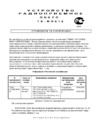 Onkyo TX-NR616 BlackИнструкция по эксплуатации
Onkyo TX-NR616 BlackИнструкция по эксплуатации -
 Onkyo TX-NR636 BlackИнструкция по эксплуатации
Onkyo TX-NR636 BlackИнструкция по эксплуатации -
 Onkyo TX-NR636 BlackСертификат
Onkyo TX-NR636 BlackСертификат -
 Onkyo TX-NR535 BlackСертификат
Onkyo TX-NR535 BlackСертификат -
 Loewe BluTech Vision 3D 53504T02 Chrome SilverИнструкция по эксплуатации
Loewe BluTech Vision 3D 53504T02 Chrome SilverИнструкция по эксплуатации -
 Loewe BluTech Vision 3D 53504L02 BlackИнструкция по эксплуатации
Loewe BluTech Vision 3D 53504L02 BlackИнструкция по эксплуатации -
 Yamaha RX-V577 BlackИнструкция по эксплуатации
Yamaha RX-V577 BlackИнструкция по эксплуатации -
 Yamaha RX-V577 BlackСертификат
Yamaha RX-V577 BlackСертификат -
 Yamaha RX-V477 BlackИнструкция по эксплуатации
Yamaha RX-V477 BlackИнструкция по эксплуатации -
 Yamaha RX-V477 BlackСертификат
Yamaha RX-V477 BlackСертификат -
 Pioneer VSX-924-KИнструкция по эксплуатации
Pioneer VSX-924-KИнструкция по эксплуатации
![Onkyo TX-NR535 Black [8/20] Шаг 2 настройка](/img/pdf.png)